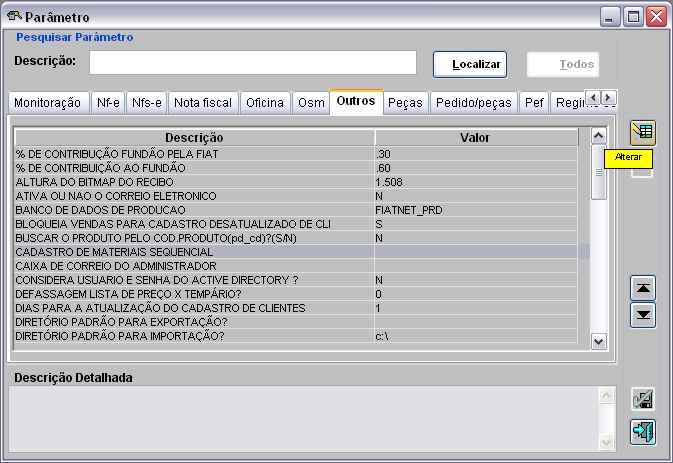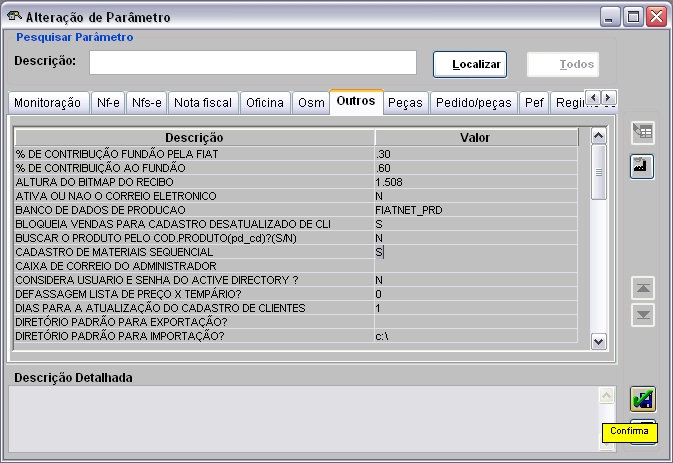Cadastro de Materiais Sequencial (Volks)
De Dealernet Wiki | Portal de Solução, Notas Técnicas, Versões e Treinamentos da Ação Informática
(Diferença entre revisões)
| Linha 15: | Linha 15: | ||
'''3.''' Selecione o parâmetro '''CADASTRO DE MATERIAIS SEQUENCIAL''' e clique '''Alterar'''; | '''3.''' Selecione o parâmetro '''CADASTRO DE MATERIAIS SEQUENCIAL''' e clique '''Alterar'''; | ||
| - | [[Arquivo: | + | [[Arquivo:Impcadpecas18.JPG]] |
'''4.''' Digite "S" (sim) no campo ''Valor'' e clique '''Confirma'''; | '''4.''' Digite "S" (sim) no campo ''Valor'' e clique '''Confirma'''; | ||
| Linha 22: | Linha 22: | ||
* O valor "'''N'''" cadastra o produto com numeração não seqüencial. | * O valor "'''N'''" cadastra o produto com numeração não seqüencial. | ||
| - | [[Arquivo: | + | [[Arquivo:Impcadpecas19.JPG]] |
'''5.''' Numeração seqüencial configurada. | '''5.''' Numeração seqüencial configurada. | ||
Edição de 09h14min de 29 de julho de 2011
MÃDULO SEGURANÃA
O parâmetro CADASTRO DE MATERIAIS SEQUENCIAL serve para cadastrar os produtos com numeração seqüencial.
Para isto, é necessário definir o valor para "S" (sim).
Esta configuração é obrigatória, pois o cadastro de peças da Volks é seqüencial.
1. No menu principal clique Cadastros e Parâmetros;
2. Na janela Parâmetro ir para aba Outros;
3. Selecione o parâmetro CADASTRO DE MATERIAIS SEQUENCIAL e clique Alterar;
4. Digite "S" (sim) no campo Valor e clique Confirma;
Nota:
- O valor "N" cadastra o produto com numeração não seqüencial.
5. Numeração seqüencial configurada.